Wie erstelle ich in Microsoft ein Flussdiagramm?
Das Erstellen eines Flussdiagramms in Microsoft ist eine großartige Möglichkeit, die logischen Schritte eines jeden Prozesses visuell darzustellen. Es kann ein hilfreiches Instrument sein, um zu verstehen, wie ein Prozess funktioniert oder um ein Problem zu beheben. Microsoft bietet mehrere Tools, die es einfach machen, ein Flussdiagramm schnell und genau zu erstellen. In diesem Artikel werden wir untersuchen, wie Sie in Microsoft ein Flow -Diagramm erstellen, und die Funktionen, mit denen Sie Ihr Diagramm optimal nutzen können.
Erstellen eines Flussdiagramms in Microsoft: Öffnen Sie zunächst Microsoft Office und wählen Sie das Programm aus, das Sie verwenden möchten. Wählen Sie dann die Registerkarte "Einfügen" ein und klicken Sie auf "Formen". Wählen Sie die Form, die Sie aus den verfügbaren Optionen verwenden möchten, und ziehen Sie sie auf die Seite. Sobald Sie eine Form haben, können Sie Text, Pfeile und andere Symbole hinzufügen, um das Flussdiagramm zu erstellen. Um die Formen zu verbinden, wählen Sie "Anschlüsse" aus dem Menü "Formen" und zeichnen Sie die Linien zwischen den Formen. Sparen Sie Ihre Arbeit und teilen Sie sie mit anderen.
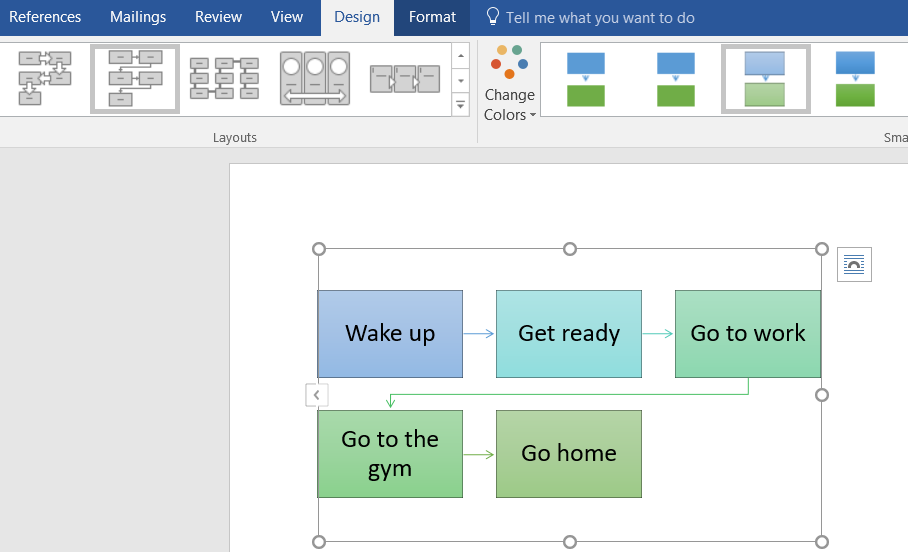
Wie erstelle ich in Microsoft ein Flussdiagramm?
Microsoft bietet eine breite Palette von Tools zum Erstellen von Flussdiagrammen. Unabhängig davon, ob Sie ein Flussdiagramm für einen Geschäftsprozess oder für ein Schulprojekt erstellen, ist der Prozess relativ einfach. In diesem Artikel zeigen wir Ihnen, wie Sie in Microsoft ein Flussdiagramm erstellen.
Schritt 1: Öffnen Sie Microsoft Office
Der erste Schritt bei der Erstellung eines Flussdiagramms in Microsoft besteht darin, Microsoft Office zu öffnen. Dies kann durch das Öffnen des Startmenüs, das Eingeben von „Microsoft Office“ im Suchfeld und dann auf das Symbol für die Office -Version, die Sie auf Ihrem Computer installiert haben, eingeben. Sobald Sie das Amt eröffnet haben, können Sie mit dem Erstellen Ihres Flussdiagramms beginnen.
Schritt 2: Wählen Sie das Programm, das Sie verwenden möchten
Als nächstes müssen Sie entscheiden, mit welchem Programm Sie Ihr Flow -Diagramm erstellen möchten. Die beliebtesten Programme zum Erstellen von Flussdiagrammen sind Microsoft Excel, Microsoft Visio und Microsoft Powerpoint. Abhängig von der Komplexität Ihres Flussdiagramms und der Detaillierungsstufe, die Sie einbeziehen möchten, möchten Sie möglicherweise eines dieser Programme auswählen, oder Sie möchten möglicherweise eine Kombination von ihnen verwenden.
Schritt 3: Beginnen Sie mit dem Flussdiagramm
Sobald Sie das Programm ausgewählt haben, das Sie verwenden möchten, ist es an der Zeit, mit dem Flussdiagramm zu beginnen. In Microsoft Excel müssen Sie ein neues Dokument erstellen und Ihre Flussdiagrammelemente hinzufügen. In Microsoft Visio und Microsoft PowerPoint müssen Sie das Programm öffnen und die Vorlage für den Flussdiagramm auswählen.
Schritt 4: Fügen Sie dem Flussdiagramm Elemente hinzu
Sobald Sie die Vorlage geöffnet haben, können Sie dem Flussdiagramm Elemente hinzufügen. In Microsoft Excel fügen Sie der Tabelle Formen, Text und Pfeile hinzu. In Microsoft Visio fügen Sie der Zeichnungs -Leinwand Formen, Text und Pfeile hinzu. In Microsoft PowerPoint fügen Sie der Folie Formen, Text und Pfeile hinzu.
Schritt 5: Verbinden Sie die Elemente
Sobald Sie alle Elemente zum Flussdiagramm hinzugefügt haben, müssen Sie diese anschließen. In Microsoft Excel verwenden Sie das Connector -Tool, um die Formen, den Text und die Pfeile zu verbinden. In Microsoft Visio verwenden Sie das Connector -Tool, um die Formen, den Text und die Pfeile zu verbinden. In Microsoft PowerPoint können Sie das Connector -Tool oder das Autoconnect -Tool verwenden, um die Formen, Text und Pfeile zu verbinden.
Schritt 6: Formatieren Sie die Elemente
Sobald Sie alle Elemente angeschlossen haben, müssen Sie sie formatieren. In Microsoft Excel formatieren Sie die Formen, Text und Pfeile, indem Sie sie auswählen und dann die Formatierungsoptionen aus dem Band auswählen. In Microsoft Visio und Microsoft PowerPoint formatieren Sie die Formen, Text und Pfeile, indem Sie sie auswählen und dann die Formatierungsoptionen auf der Registerkarte Format auswählen.
Schritt 7: Speichern Sie das Flussdiagramm
Sobald Sie die Elemente formatiert haben, müssen Sie das Flussdiagramm speichern. In Microsoft Excel speichern Sie die Datei als .xlsx -Datei. In Microsoft Visio speichern Sie die Datei als VSD -Datei. In Microsoft PowerPoint speichern Sie die Datei als .pptx -Datei.
Schritt 8: Teilen Sie das Flussdiagramm
Sobald Sie das Flow -Diagramm gespeichert haben, müssen Sie es mit anderen teilen. In Microsoft Excel teilen Sie die Datei, indem Sie sie als E -Mail -Anhang senden. In Microsoft Visio und Microsoft PowerPoint teilen Sie die Datei, indem Sie einen Link an die Datei senden.
Schritt 9: Drucken Sie das Flussdiagramm
Schließlich müssen Sie das Flow -Diagramm drucken. In Microsoft Excel drucken Sie die Datei, indem Sie auf die Schaltfläche "Drucken" klicken. In Microsoft Visio und Microsoft PowerPoint drucken Sie die Datei, indem Sie im Menü Datei auf die Schaltfläche "Drucken" klicken.
Schritt 10: Überprüfen Sie das Flussdiagramm
Sobald Sie das Flow -Diagramm gedruckt haben, müssen Sie es überprüfen, um sicherzustellen, dass es genau und vollständig ist. In Microsoft Excel überprüfen Sie die Datei, indem Sie durch die Tabelle scrollen. In Microsoft Visio und Microsoft PowerPoint überprüfen Sie die Datei, indem Sie durch die Zeichnungs -Leinwand oder die Folie scrollen.
Verwandte FAQ
Was ist ein Flussdiagramm?
Ein Flussdiagramm ist eine grafische Darstellung eines Prozesses. Es wird verwendet, um einen Prozess und seine Schritte visuell mit einer Vielzahl von Publikum zu kommunizieren, von einer Person bis zu einer großen Organisation. Es wird normalerweise verwendet, um komplexe Prozesse, Dokumentverfahren und die Verbesserung der Kommunikation und Effizienz zu erklären. Durchflussdiagramme sind auch nützlich, um Bereiche der Verbesserung und der Straffungsprozesse zu identifizieren.
Flussdiagramme werden mit einer Vielzahl von Symbolen und Pfeilen erstellt, die den Fluss des Prozesses anzeigen. Diese Symbole und Pfeile können verwendet werden, um Bedingungen, Entscheidungen und Aktionen darzustellen sowie die Abfolge der Ereignisse innerhalb eines Prozesses zu zeigen.
Wie erstelle ich in Microsoft ein Flussdiagramm?
Das Erstellen eines Flussdiagramms in Microsoft ist ziemlich einfach. Öffnen Sie zunächst ein leeres Dokument in Microsoft Word, Excel oder PowerPoint, abhängig von der Art des Flussdiagramms, den Sie erstellen möchten. Wählen Sie dann die Registerkarte „Einfügen“ ein und wählen Sie den Typ des Flussports aus, den Sie erstellen möchten, z. B. ein Prozessflussdiagramm oder ein Entscheidungsflussdiagramm.
Sobald Sie die Art des Flussdiagramms ausgewählt haben, können Sie Formen und Pfeile hinzufügen, um das Flussdiagramm zu erstellen. Sie können jeder Form auch Text hinzufügen, um den Prozessschritt zu beschreiben. Sie können die Formen und Pfeile anpassen, indem Sie die Registerkarte Eigenschaften auswählen und die Farbe, Größe und den Stil der Flussdiagrammelemente ändern. Sobald Sie mit dem Flussdiagramm zufrieden sind, können Sie es als Dokument- oder Bilddatei speichern.
Was ist der Vorteil, ein Flussdiagramm zu erstellen?
Das Erstellen eines Flussdiagramms ist eine effektive Möglichkeit, einen Prozess zu dokumentieren und zu kommunizieren. Es ermöglicht eine Vielzahl von Publikum, einen komplexen Prozess schnell und einfach zu verstehen. Durchflussdiagramme können auch verwendet werden, um Verbesserungsbereiche zu identifizieren und Prozesse zu optimieren. Darüber hinaus können sie verwendet werden, um Verfahren zu dokumentieren, Entscheidungen zu dokumentieren und die Kommunikation innerhalb einer Organisation zu verbessern.
Durchflussdiagramme erleichtern auch die Visualisierung eines Prozesses und die Identifizierung potenzieller Probleme. Dies kann dazu beitragen, Fehler zu reduzieren und die Effizienz zu verbessern. Schließlich können Flow -Diagramme dazu beitragen, sicherzustellen, dass sich alle auf derselben Seite befinden und dass alle Schritte innerhalb des Prozesses befolgt werden.
Welche Software wird benötigt, um ein Flussdiagramm zu erstellen?
Das Erstellen eines Flussdiagramms erfordert normalerweise ein Softwareprogramm. Microsoft Office -Programme wie Word, Excel oder PowerPoint werden üblicherweise zum Erstellen von Flussdiagrammen verwendet. Darüber hinaus sind viele Flow -Chart -Softwareprogramme verfügbar, die speziell zum Erstellen von Flussdiagrammen entwickelt wurden. Diese Programme haben häufig mehr Funktionen und Anpassungsoptionen als Microsoft Office -Programme.
Unabhängig davon, welches Softwareprogramm Sie verwenden, ist es wichtig, sicherzustellen, dass es aktuell ist und die Funktionen für das Erstellen des von Ihnen benötigten Flussdiagramms benötigt. Darüber hinaus ist es wichtig sicherzustellen, dass das Programm mit den anderen Programmen und Systemen kompatibel ist, mit denen das Flussdiagramm angezeigt und verwendet wird.
Welche Symbole werden in einem Flussdiagramm verwendet?
Flussdiagramme werden mit einer Vielzahl von Symbolen und Pfeilen erstellt, die den Fluss des Prozesses anzeigen. Diese Symbole können verwendet werden, um Bedingungen, Entscheidungen und Aktionen darzustellen sowie die Abfolge der Ereignisse innerhalb eines Prozesses zu zeigen.
Gemeinsame Symbole, die in Flussdiagrammen verwendet werden, umfassen Rechtecke, die Prozesse oder Aufgaben darstellen. Diamanten, die Entscheidungen darstellen; und Pfeile, die den Fluss des Prozesses darstellen. Darüber hinaus werden Kreise und Ovale häufig verwendet, um den Beginn und Ende des Prozesses darzustellen. Andere Symbole wie Sterne, Kreise mit einem Buchstaben in der Mitte und Pfeile mit einem Buchstaben auf sie können auch verwendet werden, um spezifische Aktionen oder Bedingungen darzustellen.
Wie kann man ein Flussdiagramm leichter verstehen?
Es gibt einige Dinge, die getan werden können, um ein Flussdiagramm leichter zu verstehen. Erstens ist es wichtig, die richtigen Symbole zu verwenden, um die Aktionen und Bedingungen des Prozesses darzustellen. Darüber hinaus ist es wichtig, das Flussdiagramm einfach und leicht zu lesen zu halten. Dies bedeutet, weniger Symbole und Pfeile zu verwenden und übermäßig komplexe Prozesse zu vermeiden.
Es ist auch wichtig, eine konsistente Formatierung für das Flussdiagramm zu verwenden, z. B. die gleiche Farbe und Größe für alle Symbole und Pfeile. Darüber hinaus ist es hilfreich, jeder Form Etiketten und Text hinzuzufügen, um den Prozessschritt zu erläutern. Schließlich ist es wichtig, das Flussdiagramm zu testen, um sicherzustellen, dass es genau und leicht zu verstehen ist.
So erstellen Sie atemberaubende Flussdiagramme in Microsoft Word
Das Erstellen eines Flussdiagramms in Microsoft ist einfach und bequem. Es ist nicht nur eine großartige Möglichkeit, Daten visuell darzustellen, sondern kann auch Zeit und Mühe sparen, wenn es um Organisation und Planung geht. Mit den einfachen Schritten, die in diesem Artikel beschrieben sind, können Sie mühelos ein Flussdiagramm in Microsoft erstellen. Egal, ob Sie ein Student sind, professionell oder nur auf organisierte Daten vorlegen müssen, die integrierte Flow-Chart-Funktion von Microsoft ist eine großartige Möglichkeit, um die Aufgabe zu erledigen.




















